[Risolto] Come Scattare Foto con Sfocatura da Movimento su iPhone
La fotografia ha da tempo affrontato la sfida di catturare oggetti in movimento, che rimane uno dei suoi maggiori ostacoli. I pionieri del settore, come Eadweard Muybridge, hanno dedicato intere carriere a perfezionare tecniche fotografiche che consentono di congelare il movimento.
Anche oggi, i fotografi con iPhone affrontano ostacoli simili mentre cercano di catturare il motion blur mantenendo comunque una composizione a fuoco, richiedendo sia preparazione che abilità.
1. Che cos'è il Motion Blur
Il motion blur è un effetto nella fotografia o nella videografia in cui si percepisce una striscia o una sfocatura di un oggetto in movimento in un'immagine. Si verifica quando la fotocamera cattura un'immagine di un soggetto che si muove rispetto alla fotocamera, risultando in un aspetto sfocato o sbavato.
L'effetto può essere intenzionale, come quando un fotografo vuole trasmettere un senso di movimento in una scena dinamica o ricca di azione, o non intenzionale, come quando le impostazioni della fotocamera non sono regolate correttamente o la fotocamera non viene tenuta abbastanza ferma per catturare un'immagine chiara di un soggetto in movimento.
2. Come Scattare Foto con Motion Blur su iPhone
Per creare il motion blur in modo intenzionale, un fotografo può utilizzare una velocità dell'otturatore più lenta per catturare un tempo di esposizione più lungo, consentendo alla fotocamera di catturare il movimento di un soggetto nel tempo. Ciò può risultare in un'immagine sfocata che dà l'impressione di movimento o velocità.
Qui ci sono due metodi su come scattare foto con motion blur.
Metodo 1: Scattare Foto in Ambienti Buio
Per creare foto con motion blur, sono necessarie condizioni di scarsa illuminazione, poiché consentono tempi di esposizione più lunghi, fino a trenta secondi o più.
- Per creare foto con motion blur, utilizza una velocità dell'otturatore lenta per esposizioni lunghe
- Mantieni il tuo iPhone stabile con un treppiede e un telecomando per lo scatto
- Aggiungi più luce se necessario
- Scegli una location con illuminazione controllata, come interni, o un luogo con poca luce, come una foresta

Metodo 2: Utilizzare App per Rallentare l'Otturatore
Per i fotografi su iPhone che cercano di scattare foto con effetto motion blur oltre i limiti delle funzionalità della fotocamera integrata, è altamente consigliato utilizzare app come Slow Shutter Cam o LongExpo. Queste app permettono di creare effetti di motion blur anche in luoghi con abbondante luce.

Con queste app, è possibile catturare scene come le lunghe scie lasciate dalle luci posteriori delle auto o i fiumi lisci e setosi regolando le impostazioni di velocità dell'otturatore. Inoltre, per soggetti in prossimità della fotocamera, queste app per iPhone possono offrire un effetto motion blur quasi perfetto.
3. Consigli per Scattare Foto con Sfocatura di Movimento con Impostazioni Adeguate della Fotocamera
Questa sezione ti fornirà gli strumenti e le tecniche necessari per ottenere risultati bellissimi nella tua fotografia, indipendentemente dal genere. Ecco alcuni utili consigli su come scattare una foto con sfocatura di movimento.
Rallenta la velocità dell'otturatoreLa causa della sfocatura di movimento è quando l'otturatore della fotocamera è aperto per un periodo di tempo prolungato, permettendo al soggetto di muoversi all'interno del frame. Al contrario, velocità dell'otturatore elevate congelano l'azione all'interno di un'immagine.
Pertanto, il miglior consiglio per catturare il movimento è utilizzare una velocità dell'otturatore più lunga. Una velocità dell'otturatore veloce come 1/4000s non catturerà molto movimento, mentre una velocità più lenta come cinque secondi creerà un effetto sfocato con solo un leggero movimento del soggetto.

Ci sono due approcci per trasmettere il movimento nelle tue foto: far muovere il soggetto o far muovere la fotocamera.
Per lo stile fotografico particolare che desideriamo ottenere oggi, sarà il soggetto a creare il movimento. Per catturare efficacemente questo movimento, è essenziale mantenere la fotocamera ferma. Altrimenti, non solo il soggetto sarà sfocato, ma anche lo sfondo mancherà di nitidezza.
Prova la modalità Priorità di ScattoOttenere un piacevole effetto sfumato nelle tue fotografie dipende dalla velocità dell'otturatore che scegli. Anche piccole regolazioni possono influenzare significativamente il risultato finale. Pertanto, è consigliabile utilizzare una modalità della fotocamera che consenta il pieno controllo della velocità dell'otturatore.

Hai due opzioni per scattare una foto con movimento sfocato. Innanzitutto, passa alla modalità Manuale completa, ideale per i fotografi esperti. Tuttavia, se non ti senti ancora a tuo agio con la modalità Manuale, c'è un'altra opzione: la modalità Priorità di Scatto. In questa modalità, selezioni la velocità dell'otturatore (e, facoltativamente, l'ISO) e la tua fotocamera regola automaticamente l'apertura per ottenere la corretta esposizione. È una modalità comoda per la fotografia con sfocatura del movimento.
4. [Suggerimento Extra] Come Rimuovere la Sfocatura da Movimento in Modo Rapido e Facile
A volte le foto sfocate sono fastidiose, specialmente quando non intendevi scattarle in quel modo. La sfocatura da movimento è un problema comune nella fotografia che può rovinare una foto altrimenti perfetta.
Tuttavia, ci sono alcune tecniche che puoi provare per rimuovere la sfocatura da movimento in modo rapido e semplice. Tra queste, l'uso di software specializzati come HitPaw FotorPea può aiutarti a ridurre l'effetto sfocato dalle tue foto.
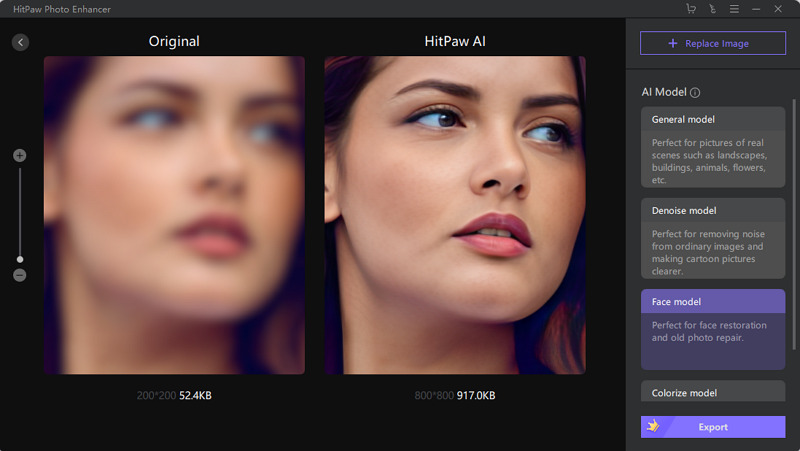
- Miglioramento con un clic tramite AI
- Supporto per affilatura in batch
- Personalizza la dimensione della tua foto
- Disponibile per Windows e Mac
Ecco i semplici passaggi per utilizzare lo strumento AI Enhancer di HitPaw FotorPea
-
Passo 1.Scaricate e installate HitPaw con il pulsante qui sotto
-
Passo 2.Caricare l'immagine originale utilizzando l'opzione Scegli file

-
Passo 3.Sono disponibili 4 modelli di IA per scegliere quello perfetto per la vostra immagine. In questo caso, l'utilizzo del modello di denoise può essere di grande aiuto.

-
Passo 4.Selezionare il pulsante di anteprima per elaborare l'immagine
-
Passo 5.Una volta elaborato, è possibile controllare l'effetto e successivamente scaricarlo facendo clic sull'opzione di esportazione.
Conclusione
Questo articolo ha affrontato il tema di come scattare foto con effetto mosso su iPhone. Per creare foto con effetto mosso, la persistenza è fondamentale in quanto potrebbero essere necessari diversi tentativi prima di ottenere il risultato desiderato. Tuttavia, se si desidera rimuovere gli effetti di sfocatura dalle proprie preziose foto, HitPaw FotorPea è un software utile per aiutarvi.








 HitPaw VikPea
HitPaw VikPea  HitPaw Univd
HitPaw Univd  HitPaw Rimozione Filigrana
HitPaw Rimozione Filigrana 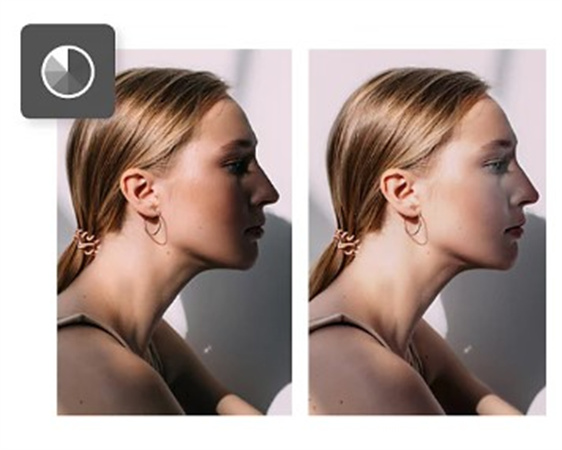

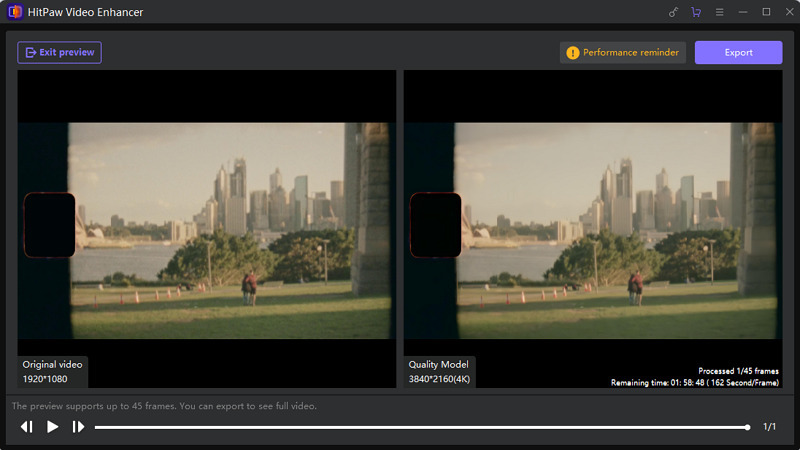

Condividi questo articolo:
Seleziona la valutazione del prodotto:
Joshua Hill
Caporedattore
Lavoro come libero professionista da più di cinque anni. Mi colpisce sempre quando scopro cose nuove e conoscenze aggiornate. Penso che la vita sia sconfinata, ma io non conosco limiti.
Vedi tutti gli articoliLascia un Commento
Crea il tuo commento per gli articoli di HitPaw